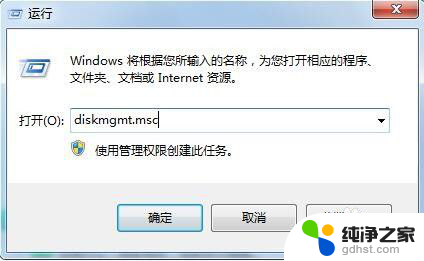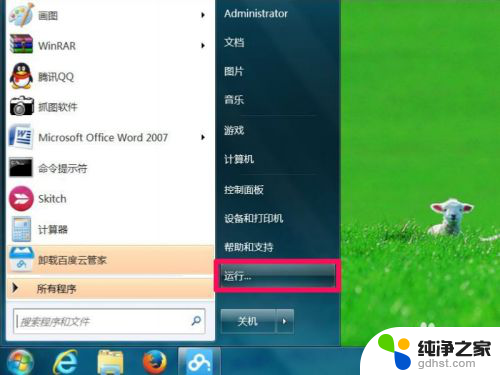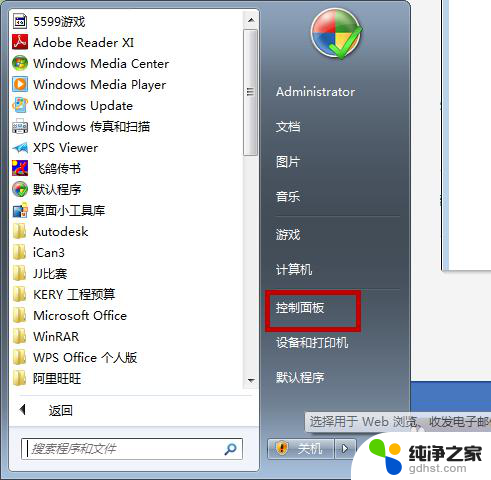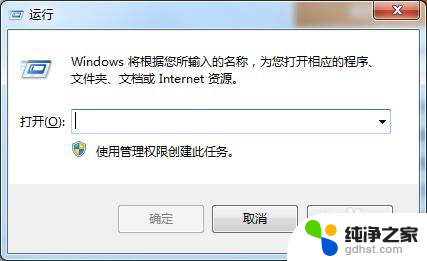win7删除d盘后c盘无法扩展
在使用Windows 7操作系统的过程中,有些用户可能会遇到这样的问题:当他们删除了D盘后,却发现C盘无法进行扩容,这种情况往往会让人困惑,为什么删除了D盘后C盘仍然不能扩容呢?这可能与操作系统的磁盘管理机制有关。在Windows 7中,磁盘分区和扩容是通过磁盘管理工具来完成的,而删除D盘后,C盘并没有自动扩容,可能是因为删除D盘后,未正确调整C盘的分区大小。为了解决这个问题,我们需要深入了解Windows 7操作系统的磁盘管理原理,并采取相应的措施来进行调整。
操作方法:
1.如图一C盘可以扩展右侧的未分配空间,但是你D盘压缩出来的未分配在于D盘右侧的。C盘不可以跨过D盘而把未分配合并到C盘上。因为未分配与C盘不是连续相连在一起的,跟它相连在一起的是D盘。因此可以把未分配合并到D盘上。那么如何解决这个问题的了?
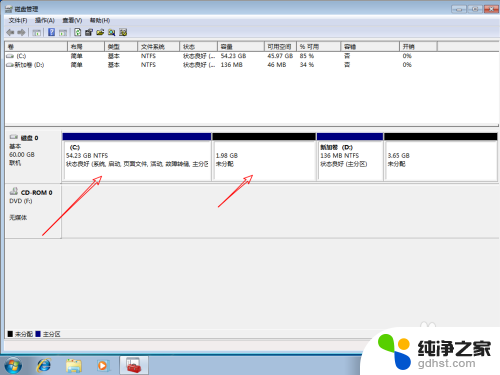
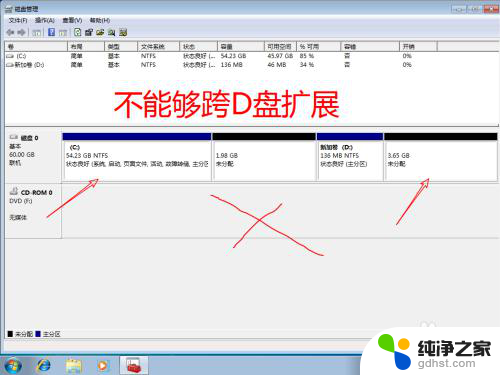
2.到网上下图一的工具,点击文件夹这里的软件。

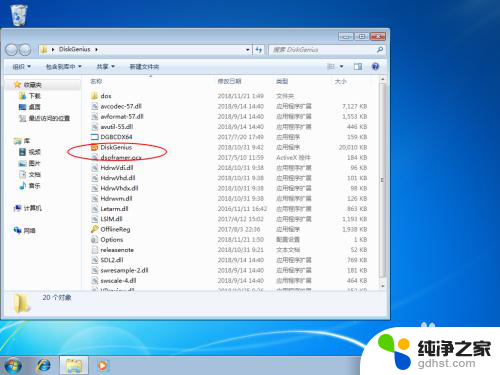
3.点击D盘,点击删除分区。(不要删除的,那么右键调整分区大小即可。拖动D盘彩条,相等于压缩D盘空间)
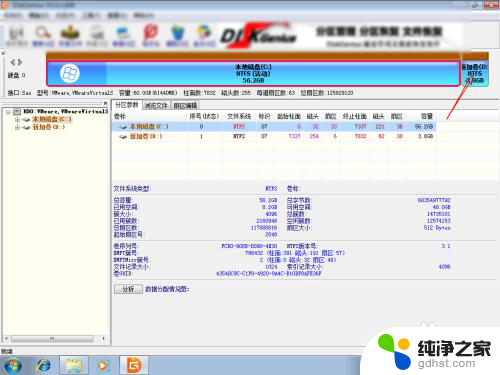
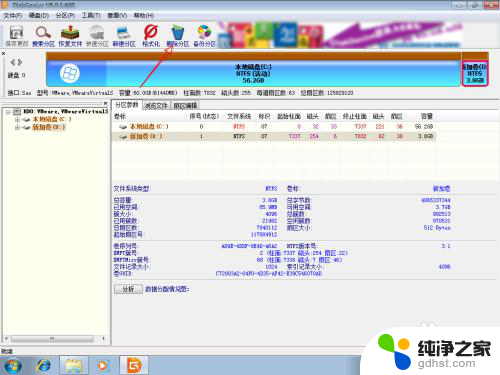
4.点击确定把D盘删除了,点击保存更改。

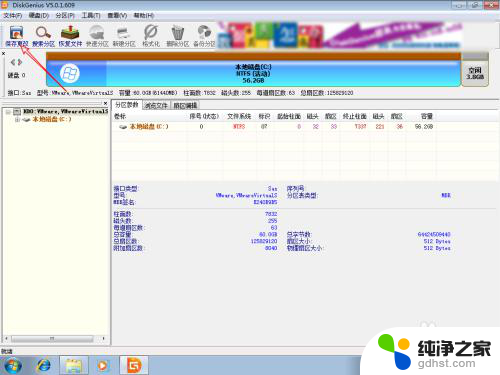
5.点击是,点击软件C盘。
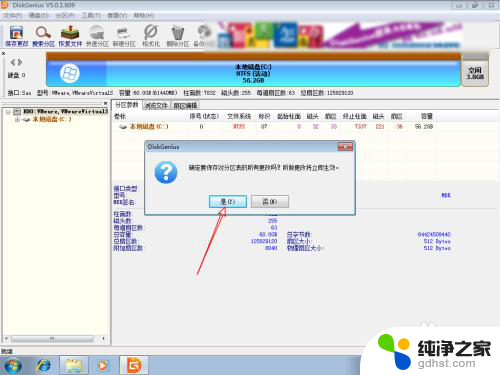
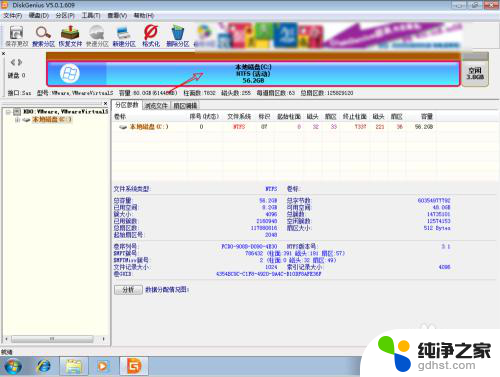
6.点击调整分区大小,往灰色条右侧拖动。
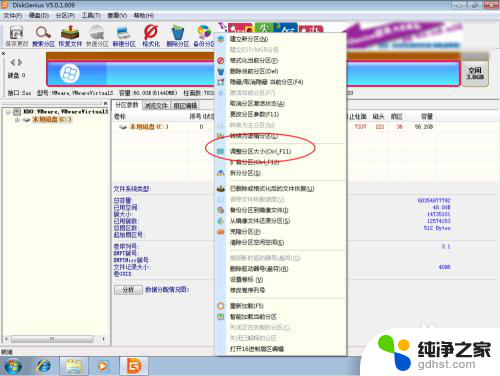
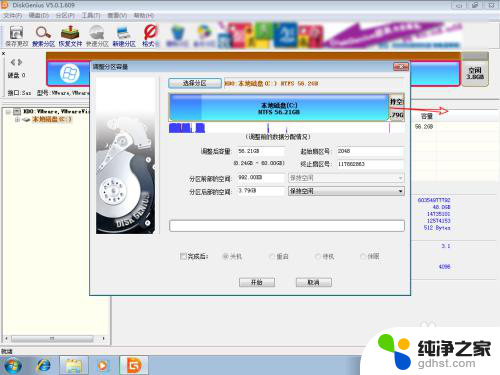
7.点击开始,点击是,那么重启之后,会把D盘加入到C盘上。
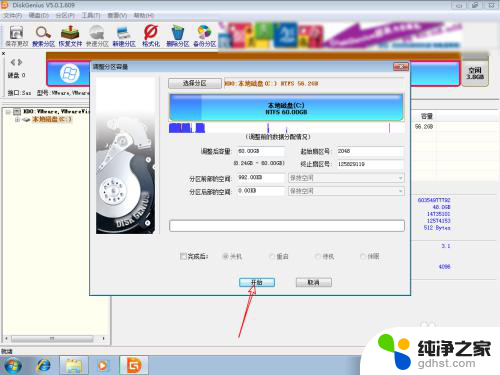
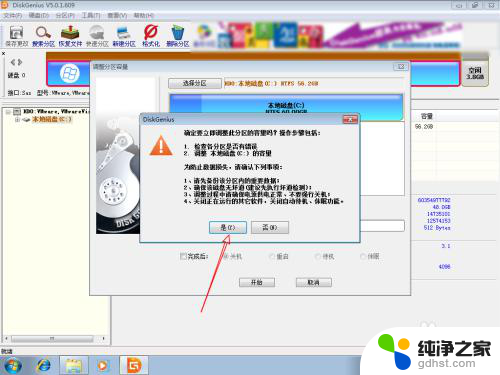
以上是解决Win7删除D盘后C盘无法扩展的所有内容,如果您遇到相同的问题,可以参考本文中介绍的步骤进行修复,希望对大家有所帮助。